您的Steam Deck是您日常游戏的核心。它速度快、功能强大,并且具有丰富的功能和自定义功能。关于后者,您知道您实际上可以自定义 Steam Deck 的控件吗?这样做并不太困难,但掌握一点技巧会大有帮助。
为此,我们整理了本指南,教您如何尽可能快速、轻松地重新映射和重新工具您的 Steam Deck 控件。
如何自定义 Steam Deck 上的控件
Steam Deck 的控制器设置(正式名称为 Steam 输入)可以随时在游戏中访问。由于 Valve 仍在推送更新以添加新功能,包括 Steam 输入功能,因此最好将您的 Steam Deck 连接到网络,并在开始之前查看是否有任何更新可供应用。
第 1 步:在游戏中,按Steam 按钮,该按钮位于 Steam Deck 的左侧,与右侧的“快速访问菜单”按钮相对。使用操纵杆或方向键向右移动,屏幕应切换到游戏控件的布局。在底部,您会看到一个显示“控制器设置”的按钮。选择它。

第 2 步:您会发现这里有很多选择。我们首先从快速设置开始。在这里,您将找到对控件工作方式进行关键更改的基本选项。您可以根据需要启用或禁用后握按钮,反转不同的轴以匹配您的游戏风格,打开或关闭陀螺仪传感器等等。这些是您可以在许多游戏中找到的重要控制器设置,它们可以让您解决明显的问题。
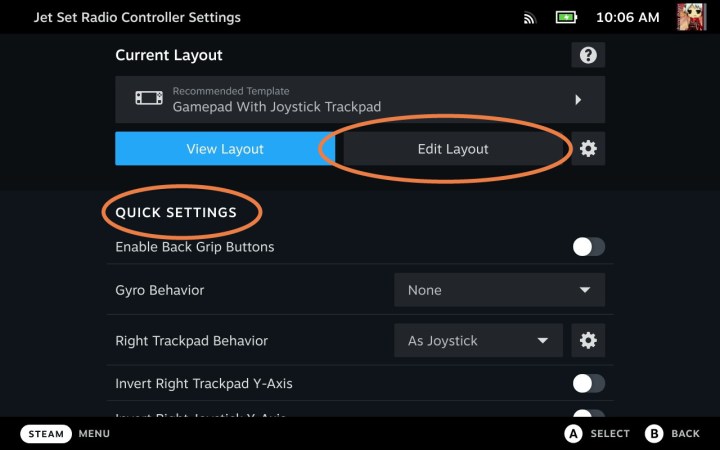
步骤 3:如果您想要更深入的自定义,请查看名为“当前布局”的部分。在这里,您将看到当前布局的名称,您可以选择“查看布局”来更仔细地检查它。要更改它,请选择“编辑布局” 。
第 4 步:查看左侧菜单,了解您正在自定义控件的哪一部分。让我们看一下按钮映射,这是最常见的控件自定义形式之一。在左侧菜单中选择Buttons后,您将在右侧看到按钮类别,包括Buttons和Bumpers 。选择您要更改的特定按钮。
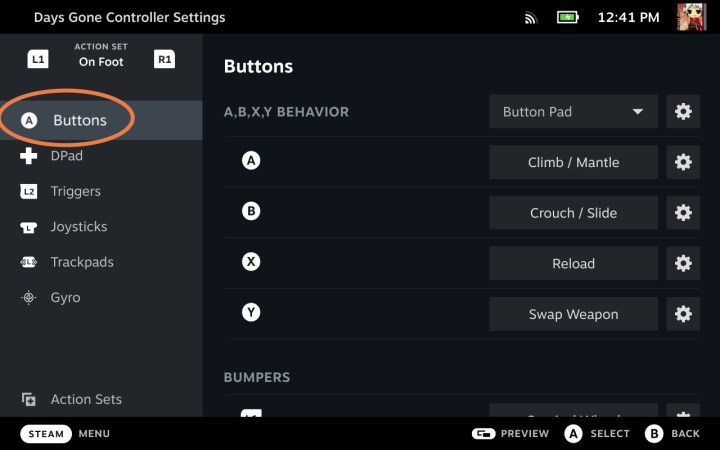
第 5 步:现在 Steam Deck 将向您显示按钮命令列表,您可以将其映射到您选择的特定按钮。
首先,向上看。在这里,您将看到各种格式,具体取决于您使用的控件。如果您使用的是 Steam Deck 或外部控制器,那么坚持使用游戏手柄就可以了。但如果您想用鼠标或键盘玩游戏,您可以在自定义过程中切换到这些格式。
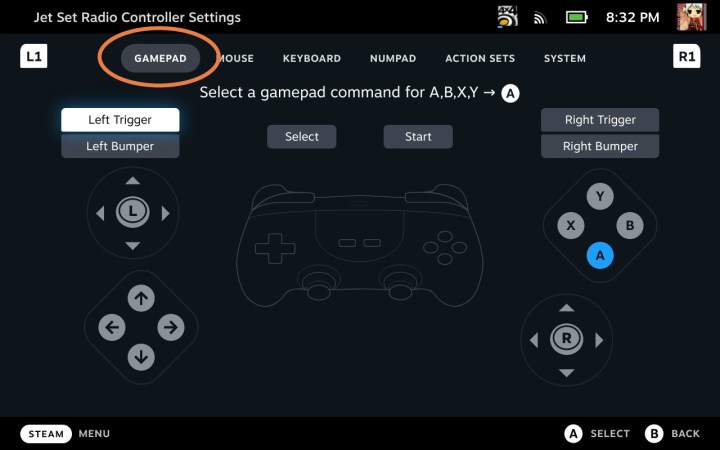
步骤 6:为选择按钮选择所需的命令。您可以将其重新映射到 Steam Deck 上的任何其他按钮,包括扳机按钮和缓冲按钮,甚至方向按钮。有些游戏会有额外的格式,例如游戏动作,您可以选择将特定动作(滚动、冲刺、蹲伏、武器交换等)映射到按钮。如果您喜欢这样自定义,请确保选择顶部菜单上的游戏操作。
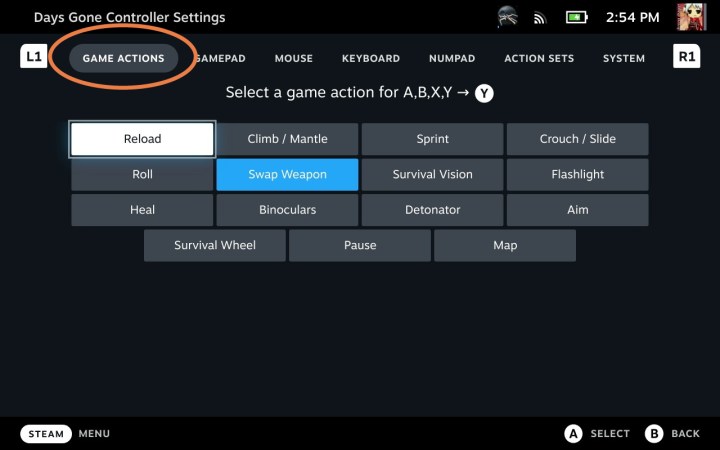
第 7 步:请注意,您还可以自定义方向键、触发器、操纵杆、触控板等。这使您可以调整其中许多控件的灵敏度或更改它们访问的菜单、双击与单击的功能等等。在这里很容易陷入困境,但如果你想尝试,你可以花很多时间调整事情的运作方式,直到找到一种完全适合你的游戏风格。
第 8 步:完成后加载新布局,然后在控制器设置中选择右侧的Cog图标。这将为您提供保存新布局的选项,您可以在其中命名布局并对其进行描述,以便您确切地知道您创建的内容。
请注意导出类型部分:如果您希望此布局可用于您玩的任何游戏,请将类型切换为Template 。否则,您可以将其保留在个人保存中,这只会影响此游戏。
完成后选择确认。现在,您可以保持选择此布局,也可以随时在游戏中切换回此布局。
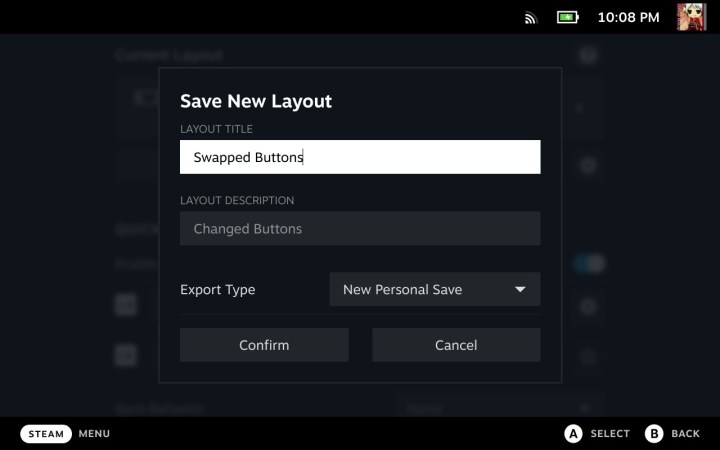
现在您已准备好为您想要的任何游戏自定义控件。您可能还有兴趣学习如何在 Steam Deck 上运行模拟器,并且学习如何访问桌面模式也是一个好主意!